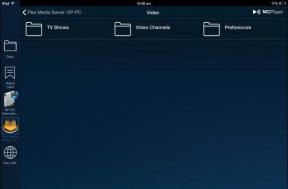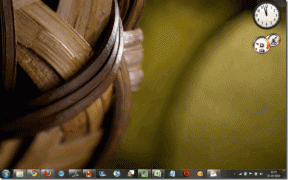Pametno grupirajte svoja proširenja za Chrome pomoću kontekstnog dodatka
Miscelanea / / December 02, 2021
Jednostavna dostupnost i instalacija proširenja u Chrome web-trgovini i iz nje znači da korisnici na kraju dodaju brojna proširenja o kojima će izgubiti pojam tijekom određenog vremenskog razdoblja. To ipak nije loše… ovdje u Guiding Tech-u smo već imali takomnogo postova na cool Chrome proširenja. I nastavit ćemo predstavljati još takvih lijepih dodataka. Ali želimo da to učinite koristiti ih produktivno.
Pisali smo o metodi za grupirati i organizirati aplikacije na Chromeu. Danas ćemo vam reći kako upravljati, klasificirati i kreirati grupe i profile za proširenja vašeg preglednika.
Kontekst je proširenje za Chrome koje vam omogućuje kategorizirajte svoja proširenja na takav način da možete grupirati omogući onemogući ih. Koristite li doista sve svoje ekstenzije u isto vrijeme? Siguran sam da ne želite i to je razlog zašto ćete se voljeti prebacivati između konteksta kako biste istovremeno imali aktivirana samo potrebna proširenja.
Korištenje konteksta za grupiranje Chromeovih proširenja
Instalirajte proširenje. Po prvi put će vam se pokazati kratki vodič i odvesti do Mogućnosti stranicu koja će vam pomoći da započnete. Za kasniju upotrebu morat ćete pronaći Ikona konteksta između ostalog u blizini adresne trake i kliknite desnom tipkom za pokretanje Mogućnosti stranica.

Slijedite korake u nastavku da biste stvorili kontekst povezanih proširenja i/ili aplikacija:-
Korak 1: Na Mogućnosti stranica pritisnuti gumb koji kaže Novi kontekst. Pojavit će se novi prozor.

Korak 2: Navedite svoj kontekst a Ime i odaberite an Ikona da se stvori.

3. korak: Natrag na Mogućnosti stranicu, povucite proširenje i ispustite ga na novostvoreni profil. Učinite to za sva proširenja koja želite da sadrže.

4. korak: Ponovite korake 1 do 3 za sve nove profile. Vaši konteksti su spremni.
Da bi aktivirati profil, Klikni na Ikona konteksta, i odaberite jednu s popisa koji se pojavljuje na skočnom prozoru. Sva proširenja sadržana u kategoriji bit će omogućena dok će druga biti onemogućena.

Što drugo?
The napredne opcije omogućit će vam da omogućite značajku za aplikacije, odaberete što će se dogoditi kada se novi dodatak instalira i imate Sva proširenja gumb aktiviran.

Još neki povezani savjeti su sljedeći: -
Savjet 1: Pitajte što učiniti nakon instaliranja novog proširenja omogućit će vam prikazivanje obavijesti uz svaku instalaciju i omogućiti vam da dodate proširenje postojećem profilu.

Savjet 2: Imati Sva proširenja aktiviran gumb učinit će dostupnim odredbe za omogućavanje svih proširenja u jednom trenutku.
Savjet 3: Toplo preporučujem da napravite profil pod imenom Onemogući sve i nemaju pridružene ekstenzije. Ovdje je prednost što ćete pomoću ove opcije moći brzo onemogućiti sva proširenja odjednom.
Zaključak
Nikad nisam osjetio potrebu za korištenjem svih ekstenzija u isto vrijeme. Zapravo su neke ekstenzije ometale moju aktivnost i tjerale me da podnosim bol onemogućavanja jednog po jednog. S ovim upravitelj proširenja proširenje Bez brige i omogućavam ih brzo kada trebam.